首页 > 电脑教程
如何设置win7系统VMware虚拟机键盘不能用无法输入的具体教程
2021-10-03 23:24:41 电脑教程今天教大家一招关于win7系统VMware虚拟机键盘不能用无法输入的解决方法,近日一些用户反映win7系统VMware虚拟机键盘不能用无法输入这样一个现象,当我们遇到win7系统VMware虚拟机键盘不能用无法输入这种情况该怎么办呢?我们可以1、打开vmware,定位到故障机的标签,切记这时是在关闭电源状态下,这一点很重要; 2、点击“编辑虚拟机设置”,会弹出个新的窗口中,点击“选项”下面跟随小编脚步看看win7系统VMware虚拟机键盘不能用无法输入详细的解决方法:
1、打开vmware,定位到故障机的标签,切记这时是在关闭电源状态下,这一点很重要;
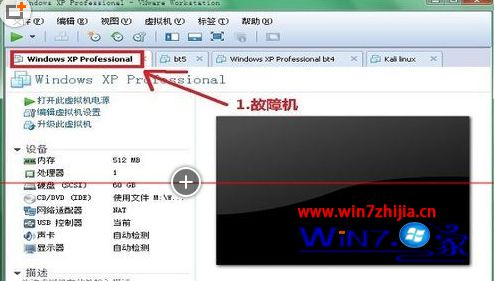
2、点击“编辑虚拟机设置”,会弹出个新的窗口中,点击“选项”;
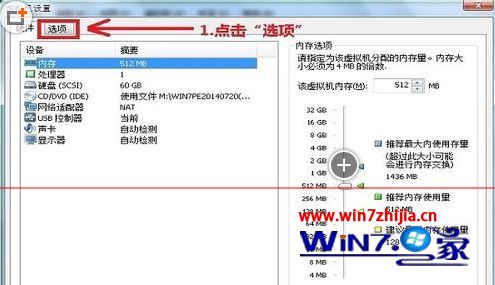
3、在选项下,点击“常规”,在窗口右下角找到“增强型虚拟键盘”;
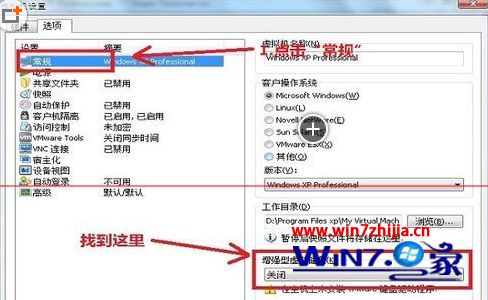
4、点击“增强型虚拟键盘”的小三角形,这时就会展开它的选项有三个,分别是关闭、如果可用请使用、需要,你可以选择你想要的;
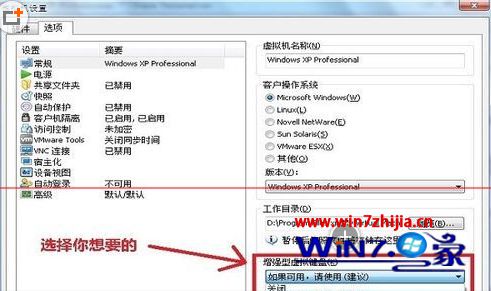
5、这里选择了“如果可用请使用”,并点“确定”保存。这是修改好的;
6、删除虚拟机系统目录下的后缀名为“.vmdk.lck”的文件或文件夹,为确保无误,可以先备份出来;7、启动虚拟机,虚拟机键盘就可以正常使用了。
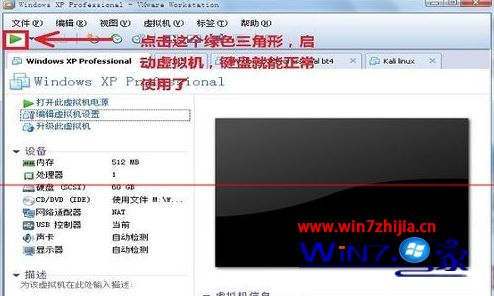
关于Win7系统VMware虚拟机键盘不能用无法输入怎么办就跟大家介绍到这边了,有遇到同样问题的用户们不妨可以按照上面的方法步骤来解决吧。
是不是困扰大家许久的win7系统VMware虚拟机键盘不能用无法输入的解决方法问题已经解决了呢?如果你也有遇到这样的情况,就可以采取上面的方法步骤来进行解决,小编会竭尽所能把大家想知道的电脑知识分享开来。
相关教程推荐
- 2021-07-25 win7无法禁用触摸板,win7关闭触摸板没有禁用选项
- 2021-07-28 win7系统怎么取消屏保,win7如何关闭屏保怎么设置
- 2021-07-18 win7开机键盘不能用,win7开机键盘不能用每次只能
- 2021-07-19 如何还原电脑系统win7,如何还原电脑系统win10还
- 2021-09-24 电脑卡在开机界面win7,电脑卡在开机界面键盘用
- 2021-10-01 win7怎么设置锁屏壁纸,win7如何更换锁屏壁纸
- 2021-08-25 电脑如何分盘win7,电脑如何分盘?
- 2021-07-30 win7旗舰版系统镜像,win7旗舰版镜像文件
- 2021-07-18 win7如何设置共享文件夹,win7如何设置共享文件夹
- 2021-08-04 mac虚拟机装win7,mac虚拟机装win7怎么共享文件
热门教程